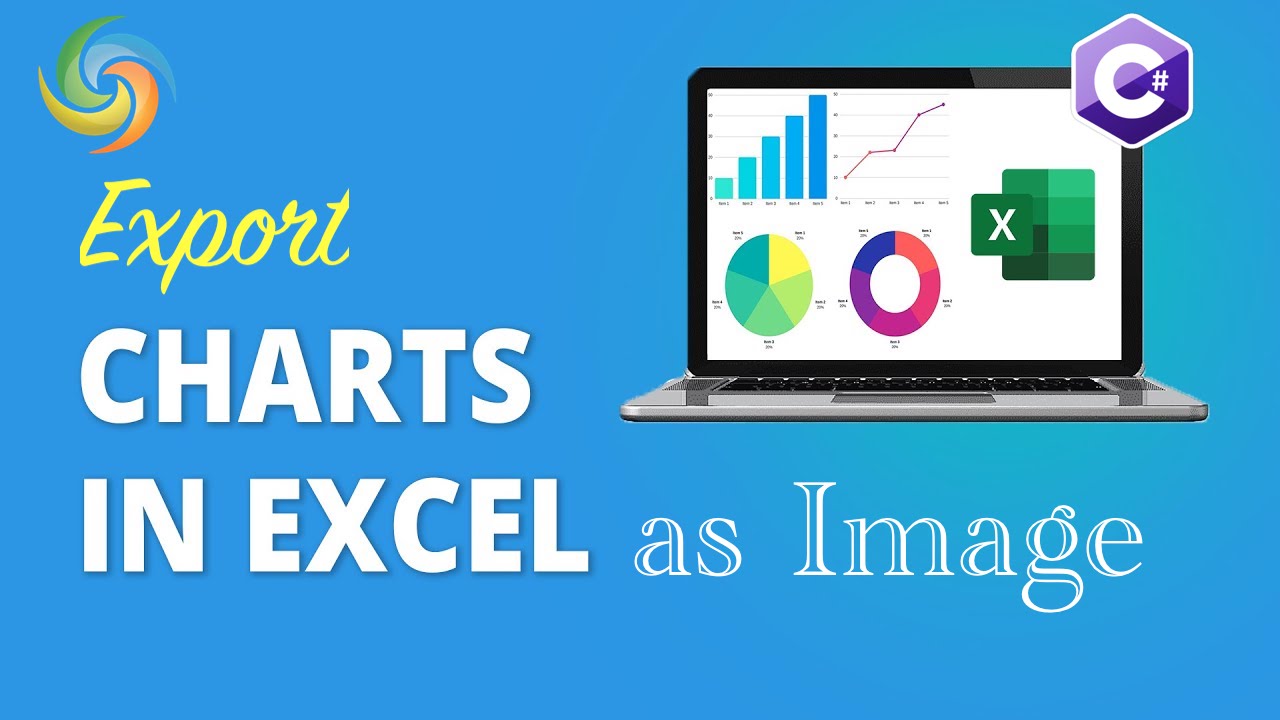
Ekspor grafik Excel minangka gambar (JPG, PNG) nggunakake C#
Ing jagad analisis data, nggambarake data nggunakake grafik lan grafik minangka bagean penting kanggo nyedhiyakake informasi sing kompleks kanthi cara sing gampang dicerna. Excel minangka alat populer sing digunakake dening akeh analis data kanggo nggawe grafik lan grafik, nanging kadhangkala perlu kanggo ngekspor grafik kasebut minangka gambar sing bakal digunakake ing laporan, presentasi, utawa dokumen liyane. Ngekspor grafik minangka gambar uga nduweni manfaat kanggo njaga format lan daya tarik visual saka grafik asli, sanajan dilebokake menyang dokumen sing digawe ing program sing beda. Ing artikel iki, kita bakal njelajah babagan cara ngekspor grafik Excel minangka gambar nggunakake basa pemrograman C#, nyedhiyakake sampeyan entuk manfaat visualisasi data sing cetha lan ringkes.
- Excel Processing API
- Ekspor Bagan Excel minangka Gambar nggunakake C#
- Simpen Excel Chart minangka Gambar nggunakake CURL Commands
Excel Processing API
Aspose.Cells Cloud minangka platform basis awan sing kuat sing nawakake macem-macem fitur kanggo nggarap file Excel. Apa sampeyan kudu ngapusi data, nindakake petungan, utawa ngasilake laporan, Aspose.Cells Cloud wis dijamin. Salah sawijining fitur sing migunani yaiku kemampuan kanggo ngekspor grafik Excel minangka gambar. Dadi kanggo ngekspor grafik Excel minangka gambar ing .NET, kita bakal nggunakake Aspose.Cells Cloud SDK kanggo .NET. Solusi berbasis awan iki nyedhiyakake API RESTful sing ngidini sampeyan ngowahi grafik Excel dadi JPG, [PNG](https://docs.fileformat.com /image/png/), BMP lsp.
Telusuri Aspose.Cells-Cloud ing manajer paket NuGet lan klik tombol “Tambah Paket”. Salajengipun, kita uga kudu nggawe akun liwat Dashboard nggunakake alamat email sing bener.
Ekspor Bagan Excel minangka Gambar nggunakake C#
Gunakake potongan kode ing ngisor iki kanggo ngekspor grafik Excel minangka Gambar nggunakake C# .NET. Ing conto iki, kita bakal nyimpen grafik Excel menyang JPG.
// Kanggo conto lengkap lan file data, bukak
https://github.com/aspose-cells-cloud/aspose-cells-cloud-dotnet/
// Entuk kredensial klien saka https://dashboard.aspose.cloud/
string clientSecret = "4d84d5f6584160cbd91dba1fe145db14";
string clientID = "bb959721-5780-4be6-be35-ff5c3a6aa4a2";
// nggawe conto CellsApi nalika ngliwati ClientID lan ClientSecret
CellsApi cellsInstance = new CellsApi(clientID, clientSecret);
// Input buku kerja Excel saka drive lokal
string input_Excel = "source.xlsx";
// jeneng lembar kerja sing ngemot grafik
string sheetName = "Sheet1";
// indeks grafik sing bakal diekspor minangka gambar
int chartNumber = 0;
// Format gambar asil minangka JPEG
string imageFormat = "JPEG";
try
{
// Waca buku kerja Excel lan upload menyang panyimpenan maya
cellsInstance.UploadFile(input_Excel, File.OpenRead(input_Excel));
// Telpon API kanggo ngekspor grafik Excel menyang Gambar
var response = cellsInstance.CellsChartsGetWorksheetChart(input_Excel, sheetName, chartNumber, imageFormat, null);
// print pesen sukses yen konversi sukses
if (response != null && response.Equals("OK"))
{
Console.WriteLine("Watermarks removed successfully from Excel !");
Console.ReadKey();
}
// nyimpen gambar asil menyang drive lokal
using (var fileStream = new FileStream("resultant.jpg", System.IO.FileMode.OpenOrCreate, FileAccess.Write))
{
response.Seek(0, SeekOrigin.Begin);
response.CopyTo(fileStream);
}
}
catch (Exception ex)
{
Console.WriteLine("error:" + ex.Message + "\n" + ex.StackTrace);
}
Ing ngisor iki rincian cuplikan kode ing ndhuwur:
CellsApi cellsInstance = new CellsApi(clientID, clientSecret);
Nggawe obyek kelas CellsApi nalika menehi kredensial klien minangka argumen.
cellsInstance.UploadFile(input_Excel, File.OpenRead(input_Excel));
Waca file Excel lan upload menyang panyimpenan maya.
var response = cellsInstance.CellsChartsGetWorksheetChart(input_Excel, sheetName, chartNumber, imageFormat, null);
Telpon API kanggo ngekspor grafik Excel minangka Gambar. Kita wis ngliwati ‘JPEG’ minangka format gambar asil.
API ndhukung format gambar ing ngisor iki PNG / TIFF / JPEG / GIF / EMF / BMP.
using (var fileStream = new FileStream("resultant.jpg", System.IO.FileMode.OpenOrCreate, FileAccess.Write))
{
response.Seek(0, SeekOrigin.Begin);
response.CopyTo(fileStream);
}
Simpen gambar JPG menyang drive lokal.
Input Excel sing digunakake ing conto ing ndhuwur bisa diundhuh saka source.xlsx.
Simpen Excel Chart minangka Gambar nggunakake CURL Commands
Ngekspor grafik Excel minangka gambar uga bisa ditindakake kanthi nggunakake Aspose.Cells Cloud lan perintah cURL. Kanthi pilihan iki, sampeyan bisa kanthi cepet nggabungake fungsi konversi grafik-kanggo-gambar menyang aplikasi sampeyan tanpa mbutuhake kodhe rumit. Kanthi mung ngirim panjalukan menyang Aspose.Cells Cloud API nggunakake printah cURL, sampeyan bisa ngowahi grafik Excel kanggo macem-macem format gambar.
Pisanan, kita kudu nginstal cURL ing sistem kita banjur ngasilake accessToken adhedhasar kredensial klien sampeyan:
curl -v "https://api.aspose.cloud/connect/token" \
-X POST \
-d "grant_type=client_credentials&client_id=bb959721-5780-4be6-be35-ff5c3a6aa4a2&client_secret=4d84d5f6584160cbd91dba1fe145db14" \
-H "Content-Type: application/x-www-form-urlencoded" \
-H "Accept: application/json"
Kapindho, gunakake printah ing ngisor iki kanggo ngunggah input Excel menyang panyimpenan awan:
curl -v "https://api.aspose.cloud/v3.0/cells/storage/file/{filePath}" \
-X PUT \
-F file=@{localFilePath} \
-H "Content-Type: multipart/form-data" \
-H "Authorization: Bearer {accessToken}"
Ganti
{filePath}nganggo path sing arep disimpen file ing panyimpenan maya,{localFilePath}karo path Excel ing sistem lokal sampeyan, lan{accessToken}nganggo token akses Aspose Cloud. (digawe ing ndhuwur).
Saiki, kita kudu nglakokake perintah ing ngisor iki kanggo ngompres nyimpen grafik Excel minangka gambar:
curl -v "https://api.aspose.cloud/v3.0/cells/{excelFile}/worksheets/Sheet1/charts/0?format={format}" \
-X GET \
-H "accept: multipart/form-data" \
-H "authorization: Bearer {accessToken}" \
-o "Resultant.jpg"
Ganti
{excelFile}nganggo jeneng buku kerja Excel sing kasedhiya ing panyimpenan maya. Ganti{format}nganggo format gambar sing dikarepake, yaiku PNG/TIFF/JPEG/GIF/EMF/BMP. Saiki ganti{accessToken}karo token akses sing digawe ing ndhuwur . Parameter -o digunakake kanggo ngundhuh output ing drive lokal.
Panutup
Kesimpulane, ngekspor grafik Excel minangka gambar bisa dadi fitur sing migunani banget nalika sampeyan kudu nuduhake utawa nerbitake data sampeyan ing format visual. Aspose.Cells Cloud menehi solusi lengkap kanggo tugas iki, nawakake macem-macem alat lan API sing bisa digunakake kanggo ngekspor denah Excel kanthi gampang minangka gambar. Integrasi platform karo perintah cURL ndadekake proses iki bisa ngotomatisasi, dadi luwih efisien lan irit wektu. Apa sampeyan nggarap proyek cilik utawa analisis data skala gedhe, Aspose.Cells Cloud bisa mbantu sampeyan entuk target kanthi cepet lan gampang.
Pranala Migunani
Artikel sing Disaranake
Mangga bukak link ing ngisor iki kanggo mangerteni sing luwih lengkap babagan: